こんにちは、MATTU(@sunmattu)です。
ガラホなど、ハードキーがある端末にショートカットを追加したいときに、All in One Gesturesというアプリが使えるのでお勧めします。
F1~F3キーと同じような感じです。
インストールは、他のアプリと同様apkインストールで
インストールは、他のアプリと同じく、apkインストールをしてください。
このアプリ自体は、インストールしておけばずっと使い続けられるアプリなので、アップデートの心配も特にないです。
私は、いつものBluetooth転送で…
ハードキーに任意の機能を割り当てられる
インストールしたら、この画面が出てきます。3つのタブがあるのですが、真ん中はスワイプ、右はステータスバーを動作させたときの挙動を設定するので、タッチスクリーンに対応していないガラホでは使えません。
一番上は、Enableにしておきましょう。
画面の「+」マークをタップすると、キーを追加できます。対応するキーは下の一覧の通り。
このキー一覧の中でチェックをつけておけば、シングルタップとロングタップそれぞれ設定できます。
ただし、シングルタップを設定せずにロングタップのみ設定する、ということはできません。
これ以外のキーがある場合は、メニュー(左上キー)>Custom Keysで、新しいキーを追加することが出来ます。
※ただし、新しいキーはシングルタップのみです。
チェックしたキーは、機能が割り当てられます。
アクションは、スクリーンショット撮れたり、入力方法を切り替えられたりと、いろいろな機能をショートカットにできます。
アプリを起動させることもできます。
アプリがショートカットを設定している場合は、そのショートカットを割り当てることもできます。
よく使うアプリをショートカットに登録してみよう
よく使うアプリをキー登録してショートカット登録することが出来ます。
ただし、「どんな状態でも」そのキーを押せば機能・アプリの起動をすることになります。
10キーを割り当てると、文字入力中に起動してしまう場合がありますので、そこには注意が必要です。
使うことのほとんどない「#」キーとか、「通話」キーの長押しを利用するのがおススメです。
私は、「通話」キーの長押しに「入力方法の選択」を割り当てて、2タッチ入力と標準入力の切り替えができるように設定しました。
また、「#」キーに設定トグルを割り当ててます。
非常に便利になりました!
ぜひ、皆様もお試しください!!

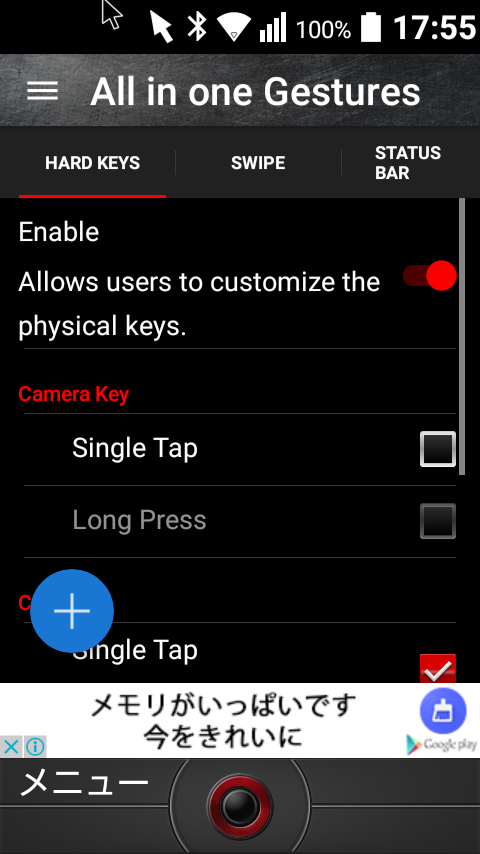

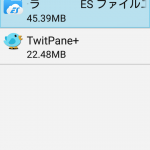
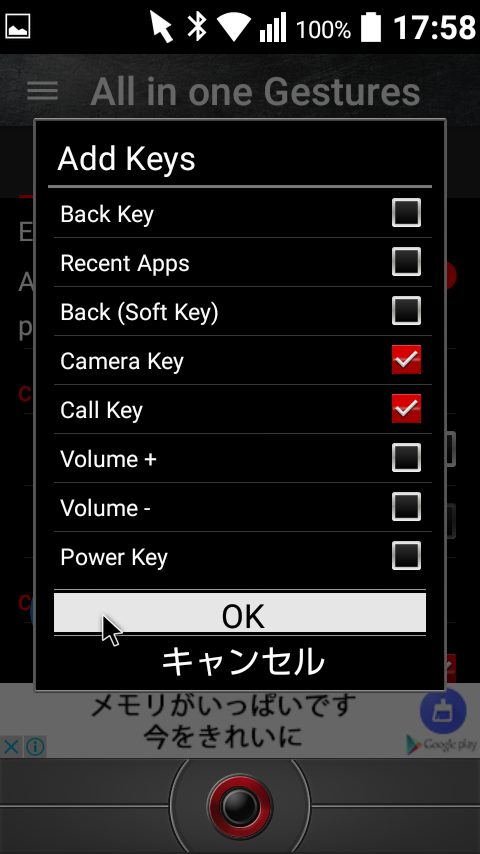
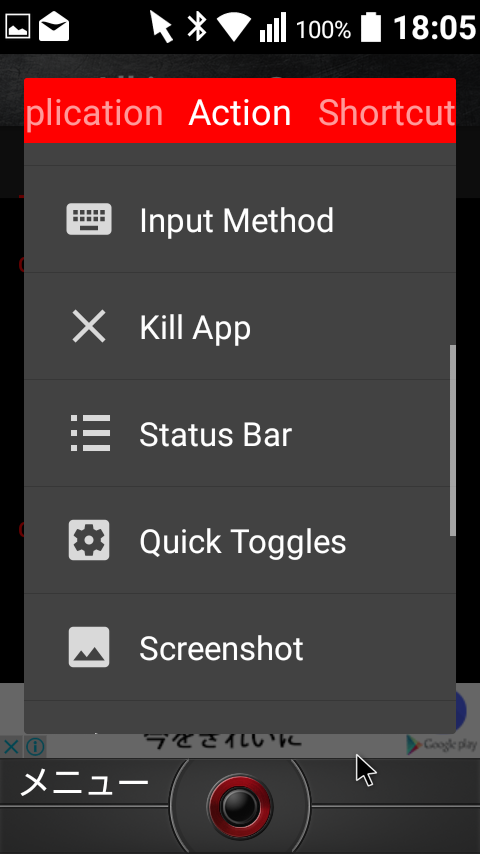
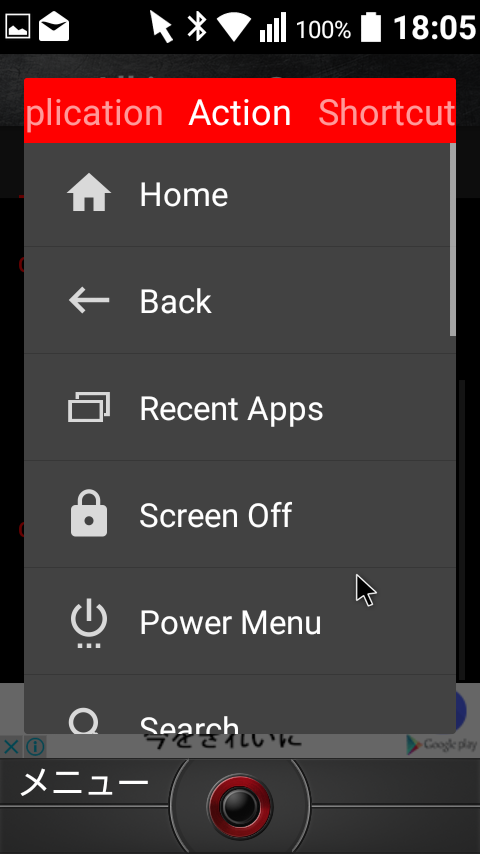
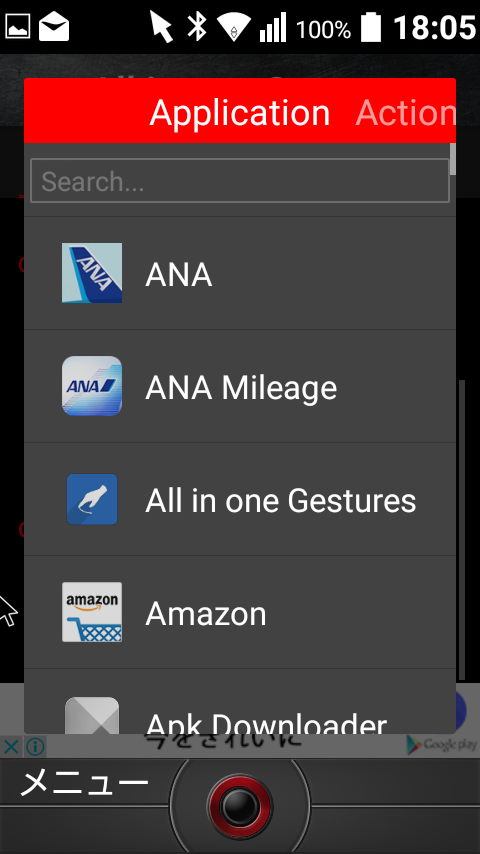
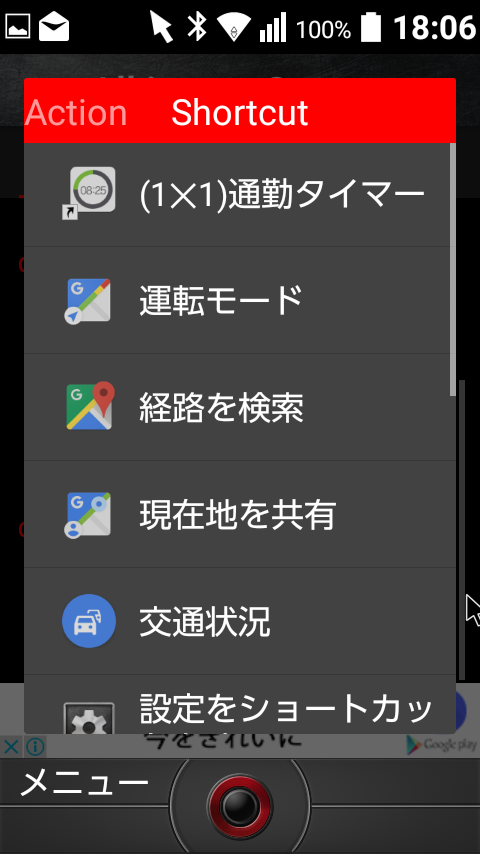
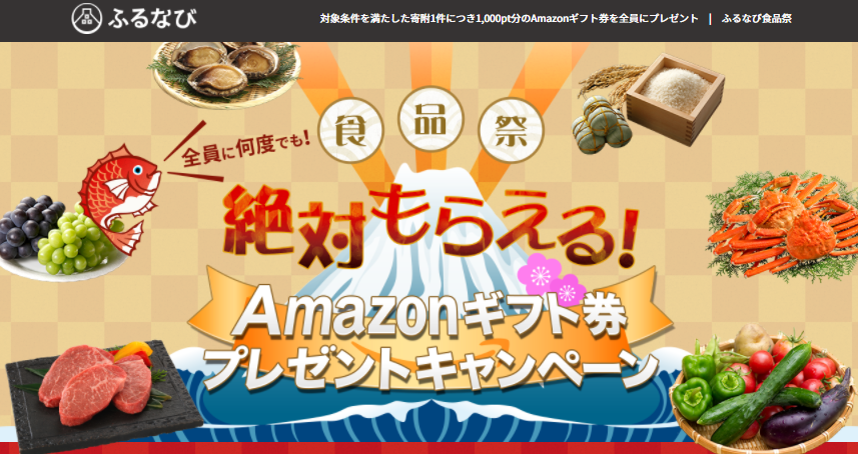

コメント